- מְחַבֵּר Abigail Brown [email protected].
- Public 2024-01-07 19:03.
- שונה לאחרונה 2025-01-24 12:10.
מסכי מחשבים ניידים ומחשבים ניידים עלולים להיתקע כאשר משתמש לוחץ בטעות על פקודת מקש, משנה את הגדרות התצוגה או מחבר את המכשיר לצג חיצוני. אם תצוגת המסך במחשב Windows או במחשב הנייד שלך תקועה לצדדים או הפוכה, פתור את הבעיה באמצעות קיצור מקלדת או כמה לחיצות עכבר.
ההוראות במאמר זה חלות על Windows 10, Windows 8 ו-Windows 7.
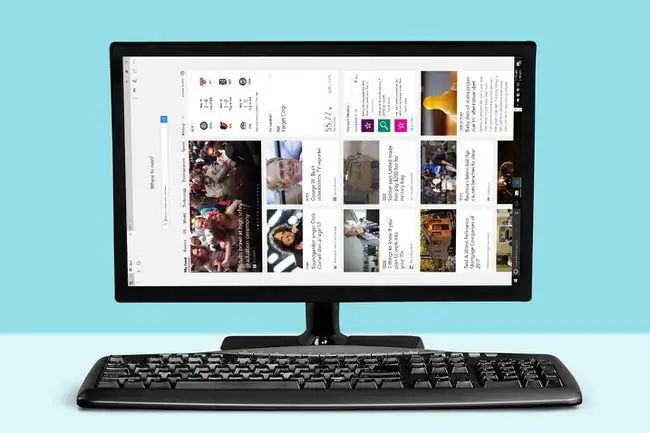
השתמש בקיצור מקלדת
שילובי הקיצור הנפוצים ביותר לסיבוב המסך במחשבי Windows 10 הם:
- Ctrl+ Alt+ חץ למעלה
- Ctrl+ Alt+ חץ למטה
- Ctrl+ Alt+ חץ שמאלה
- Ctrl+ Alt+ חץ ימינה
אם קיצורי הדרך האלה עובדים תלוי בכמה משתני חומרה ותוכנה. ייתכן גם ששילובי המקשים החמים צריכים להיות מופעלים ידנית לפני שתוכל להשתמש בקיצורי הדרך האלה.
אם לחיצה בו-זמנית על מקשים אלה לא משפיעה, בצע את השלבים הבאים כדי להפעיל מקשי קיצור:
- לחץ לחיצה ימנית על שטח ריק בשולחן העבודה.
- בחר אפשרות שכותרתה הגדרות גרפיקה או משהו דומה, בהתאם להגדרה שלך.
-
בחר באפשרות לשלוט בהפעלת מקשי קיצור.
הגדרות כיוון תצוגה
אם קיצורי המקלדת לא פותרים את הבעיה, שנה את כיוון התצוגה דרך הגדרות התצוגה.
ב-Windows 10
-
לחץ לחיצה ימנית על שטח ריק בשולחן העבודה ובחר הגדרות תצוגה, או עבור לסרגל החיפוש של Windows והזן הגדרות תצוגה.

Image -
במסך Display, בחר את החץ הנפתח Display Orientation ובחר Landscape.

Image - תיבת דו-שיח לאישור מבקשת ממך לשמור על כיוון המסך החדש או לחזור לתצוגה הקודמת. אם אתה מרוצה מהמראה המעודכן, בחר שמור שינויים. אם לא, המתן 15 שניות עד שההודעה תפוג או בחר Revert.
ב-Windows 8
- בחר בלחצן Windows בפינה השמאלית התחתונה של המסך.
- בחר לוח בקרה.
-
בחלון לוח הבקרה, עבור לקטע מראה והתאמה אישית ובחר התאם רזולוציית מסך.
- בחר בחץ הנפתח Orientation ובחר Landscape.
- בחר החל כדי ליישם את השינוי.
- בתיבת הדו-שיח לאישור, בחר שמור שינויים כדי לשמור על כיוון המסך החדש. כדי לחזור לכיוון הקודם, המתן 15 שניות עד שההודעה תפוג או בחר Revert.
ב-Windows 7
- בחר בלחצן התפריט Windows בפינה השמאלית התחתונה של המסך.
- בחר לוח בקרה.
- עבור לקטע מראה והתאמה אישית ובחר התאם רזולוציית מסך.
- בחלון שנה את מראה התצוגה, בחר בחץ הנפתח Orientation ובחר נוף.
- בחר Apply כדי לסובב את התצוגה.
- בתיבת הדו-שיח הגדרות תצוגה, בחר שמור שינויים כדי לשמור על הכיוון החדש. אחרת, המתן 15 שניות עד שהשינויים יחזרו לכיוון הקודם או בחר Revert.






